Поправи грешку ио.нетти.цханнел.АбстрацтЦханнел$АннотатедЦоннецтЕкцептион у Минецрафт-у
Мојанг Студиос(Mojang Studios) је објавио Минецрафт(Minecraft) у новембру 2011.(November 2011) и убрзо је постао успех. Сваког месеца око деведесет и један милион играча се пријављује у игру; ово је највећи број играча у поређењу са другим онлајн играма. Подржава мацОС, Виндовс(Windows) , иОС, Андроид(Android) уређаје заједно са Ксбок(Xbox) и ПлаиСтатион(PlayStation) моделима. Многи играчи су пријавили следећу поруку о грешци: Failed to connect to the server.io.netty.channel.AbstractChannel$AnnotatedConnectException: Connection refused : no further information . Ако се и ви суочавате са истим проблемом, прочитајте наш водич да бисте сазнали како да поправите ову грешку Минецрафт -а на (Minecraft)Виндовс 10(Windows 10)ПЦ.

How to Fix io.netty.channel.AbstractChannel$AnnotatedConnectException Minecraft Error?
Примарни разлог иза ове грешке је проблем ИП повезивања који је објашњен у наставку, заједно са секундарним разлозима за исто.
- Проблем са ИП везом:(IP Connectivity Issue: ) Када покушате да се повежете са сервером за игре, а ИП адреса и/или ИП порт су нетачни, то ће изазвати io.netty.channel.AbstractChannel$AnnotatedConnectException error у Минецрафт(Minecraft) -у . Конфликти настају када се ИП адреса промени и више корисника покуша да се повеже са истом ИП адресом. Ова грешка би била занемарљива ако уместо тога користите статичку ИП адресу.
- Виндовс заштитни зид: (Windows Firewall: )Виндовс заштитни зид(Windows Firewall) је уграђена апликација која делује као филтер, тј. скенира информације на интернету и блокира потенцијално штетне податке да дођу до система. Пошто је познато да Виндовс заштитни зид(Windows Firewall) такође изазива проблеме са функционисањем поузданих апликација. Због тога се Минецрафт(Minecraft) можда неће моћи повезати са својим сервером.
- Застареле Јава датотеке:(Outdated Java Files: ) Пошто је Минецрафт(Minecraft) заснован на Јава(Java) програмирању, застареле Јава(Java) датотеке и покретач(Launcher) игара ће довести до грешке ио.нетти.цханнел.АбстрацтЦханнел$ АннотатедЦоннецтЕкцептион(AnnotatedConnectException) . Једино решење је редовно ажурирање датотека игре.
- Некомпатибилност софтвера:(Software Incompatibility: ) Званична веб локација Минецрафт(Minecraft) - а садржи листу софтвера који није компатибилан са њим. Кликните овде(Click here) да прочитате комплетну листу. Мораћете да деинсталирате све ове програме са свог система да бисте уопште избегли проблеме са игром.
- Недоступност порта: (Unavailability of the Port: )Онлине(Online) подаци се преносе у пакетима од порта пошиљаоца до одредишног порта. У нормалним околностима, горенаведена функција функционише ефикасно. Али, у случају више захтева за повезивање, они су у реду и трају дуже него обично. Недоступност порта или порта је доступна, али заузетост ће покренути везу одбијену: нема даљих информација Минецрафт(Minecraft) грешка. Једино решење је да покушате да се повежете са сервером након неколико минута.
У овом одељку смо саставили листу метода за исправљање ове грешке и поређали их према погодностима корисника. Дакле, имплементирајте их, једно по једно, док не пронађете решење за свој Виндовс 10(Windows 10) систем.
Метод 1: Ресетујте Интернет рутер(Method 1: Reset Internet Router)
Једноставно(Simply) , ресетовање вашег интернет рутера може да поправи грешку ио.нетти.цханнел.АбстрацтЦханнел$ АннотатедЦоннецтЕкцептион(AnnotatedConnectException) .
1. Искључите (Unplug) рутер(the router) из утичнице.
2. Сачекајте(Wait) неко време, а затим поново повежите(reconnect) рутер.
3. Проверите да ли је грешка сада исправљена. У супротном, притисните дугме Ресет(Reset button) на рутеру да бисте ресетовали сва подешавања.

Метод 2: Поново покрените рачунар(Method 2: Restart Your Computer)
Већина мањих техничких грешака се често поправља када се поново покренете или поново покренете.
1. Дођите до менија Старт(Start menu) притиском на тастер Виндовс.(Windows key.)
2. Кликните на икону Повер(Power icon) > Рестарт(Restart) , као што је истакнуто.

Ако основне методе за решавање проблема нису могле да поправе грешку ио.нетти.цханнел.АбстрацтЦханнел$ АннотатедЦоннецтЕкцептион(AnnotatedConnectException) у Минецрафт(Minecraft) -у , сада ћемо исправити конфликте са ВПН(VPN) -ом у следећој методи.
Такође прочитајте: (Also Read:) Шта је ВПН? Како то ради?(What is VPN? How it Works?)
Метод 3: Решите сукобе са ВПН-ом(Method 3: Resolve Conflicts with VPN)
Метод 3А: Деинсталирајте ВПН клијент(Method 3A: Uninstall VPN Client)
Пошто ВПН(VPN) клијент маскира вашу ИП адресу, то такође може изазвати наведену грешку. Дакле(Hence) , деинсталирање ВПН(VPN) клијента може помоћи да се поправи грешка ио.нетти.цханнел.АбстрацтЦханнел$ АннотатедЦоннецтЕкцептион(AnnotatedConnectException) у Минецрафт -у(Minecraft)
Да бисмо уклонили све податке и датотеке повезане са ВПН(VPN) клијентом у једном потезу, користили смо Рево Унинсталлер(Revo Uninstaller ) у овој методи.
1. Инсталирајте Рево Унинсталлер(Install Revo Uninstaller ) са званичне веб странице(official website) преузимањем БЕСПЛАТНЕ ПРОБНЕ ПРОБЛЕ(FREE TRIAL) или КУПОВИТЕ,(BUY, ) као што је приказано испод.

2. Отворите Рево Унинсталлер(Revo Uninstaller) и идите до свог ВПН клијента(VPN Client) .
3. Сада изаберите ВПН клијента(VPN Client) и кликните на Деинсталирај( Uninstall) на горњој траци менија.
Напомена:(Note:) Користили смо Дисцорд(Discord) као пример да илуструјемо кораке за овај метод.

4. Означите поље поред Направите тачку за враћање система пре деинсталирања(Make a System Restore Point before uninstall) и кликните на Настави(Continue) у искачућем прозору.

5. Сада кликните на Скенирај(Scan) да бисте приказали све ВПН(VPN) датотеке преостале у регистру.

6. Затим кликните на Изабери све(Select all ) , а затим на Избриши(Delete) .
7. Кликните на Да(Yes ) у одзивнику за потврду.
8. Уверите се да су све ВПН(VPN) датотеке избрисане тако што ћете поновити 5. корак(Step 5) .
Упозорење да Рево унинсталлер није пронашао преостале ставке(Revo uninstaller hasn’t found any leftover items ) требало би да се прикаже као што је приказано у наставку.

9. Поново покрените(Restart ) систем након што су ВПН(VPN) клијент и сви његови фајлови потпуно избрисани.
Метод 3Б: Користите поузданог ВПН клијента(Method 3B: Use a Trusted VPN Client)
Као што је раније речено, примарни разлог је проблем ИП повезивања и стога је коришћење поузданог ВПН(VPN) клијента за покретање игре изузетно важно. Ако и даље желите да користите ВПН(VPN) услугу, у наставку је наведено неколико препоручених :(recommended ones)
1. ЕкпрессВПН(ExpressVPN) : То је Минецрафт(Minecraft) тестирана ВПН(VPN) услуга која је на првом месту на нашој листи.
2. СурфСхарк(SurfShark) : Овај ВПН(VPN) је једноставан за коришћење и исплатив.
3. Беттернет(Betternet) : Нуди поуздану ВПН(VPN) услугу, бесплатно.
4. НордВПН(NordVPN) : Погодан је за ову песковну игру и пружа квалитетну услугу.
5. ВПНЦити: То је водећа ВПН(Military-Grade VPN) услуга војног ранга која се може користити на иОС, Андроид(Android) и мацОС уређајима. Ово обезбеђује супер-брзо стримовање.
Дакле(Hence) , ову грешку у вези можете избећи коришћењем поузданог ВПН(VPN) клијента након деинсталирања постојећег ВПН(VPN) клијента.
Метод 4: Осигурајте тачну ИП адресу и порт(Method 4: Ensure Correct IP Address and Port)
Ако користите динамичку интернет услугу, ваша ИП адреса се мења сваких неколико дана. Због тога постаје императив да се осигура да су тачна ИП адреса и порт додани у Лаунцхер(Launcher) . Пратите доле наведене кораке да бисте то урадили:
1. Откуцајте цмд(cmd) у Виндовс(Windows search) траку за претрагу. Кликните на Покрени као администратор(Run as administrator) да бисте покренули командну линију(Command Prompt) са административним привилегијама.

2. Откуцајте: ипцонфиг(ipconfig ) и притисните Ентер(Enter) , као што је приказано.
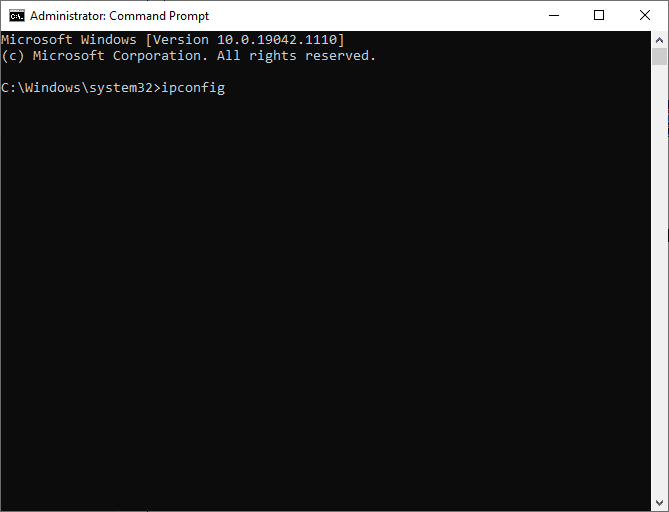
3. Забележите ИПВ4 адресу(IPV4 Address) приказану на екрану.
4. Идите до Minecraft Servers folder > Maxwell (some random numbers) .
5. Сада идите на МинецрафтСервер.(MinecraftServer.)
6. Овде кликните на Својства сервера (.ткт датотека)(on Server Properties (.txt file) ) да бисте је отворили. Одавде забележите адресу порта сервера(Server Port address ) .
7. Затим покрените Минецрафт(Minecraft ) и идите на опцију Плаи Мултиплаиер .(Play Multiplayer)
8. Кликните на сервер(Server) којем желите да се придружите, а затим кликните на Уреди(Edit) , као што је истакнуто.

9. ИПВ4 адреса(IPV4 address) и број серверског порта(Server Port number) треба да одговарају(match) подацима наведеним у 4.(Step 4) и 8. кораку.(Step 8.)
Напомена:(Note:) Име сервера(Server name) може да варира у зависности од корисничких преференција.
10. На крају, кликните на Done > Освежи(Refresh) .
Проверите да ли ово може да поправи грешку ио.нетти.цханнел.АбстрацтЦханнел$ АннотатедЦоннецтЕкцептион(AnnotatedConnectException) у Минецрафт(Minecraft) -у . Ако не, покушајте са следећом поправком.
Такође прочитајте: (Also Read:)14 начина да смањите пинг и побољшате онлајн игре( 14 Ways to Lower Your Ping and Improve Online Gaming)
Метод 5: Ажурирајте Јава софтвер(Method 5: Update Java Software)
Када користите Лаунцхер(Launcher) у најновијој верзији док су Јава(Java) датотеке застареле, долази до великог сукоба. Ово може довести до одбијања везе(Connection) : нема даљих грешака у информацијама у Минецрафт-(Minecraft) у, као ни грешке при пријављивању на Минецрафт(Minecraft login error) . као и грешка при пријављивању на Минецрафт(Minecraft login error) ..
- Корисници оперативног система Виндовс 10 често доживљавају стандардну везу Јава.нет.цоннецтекцептион истекло је временско ограничење без грешке са даљим информацијама.( Java.net.connectexception connection timed out no further information error.)
- Такође, да бисте се придружили Минецрафт(Minecraft) серверу, налог Леарн то Мод (Learn to Mod account ) је неопходан. Честа грешка која указује на непостојање налога Леарн(Learn) то Мод(Mod) је: Јава.нет цоннецтекцептион Грешка Минецрафт-а(Java.net connectexception Minecraft error)
Обе ове грешке се могу исправити ажурирањем Јава(Java) софтвера на најновију верзију, као што је наведено у наставку:
1. Покрените Конфигуриши Јава(Configure Java) апликацију тако што ћете је потражити на Виндовс(Windows Search) траци за претрагу, као што је приказано.
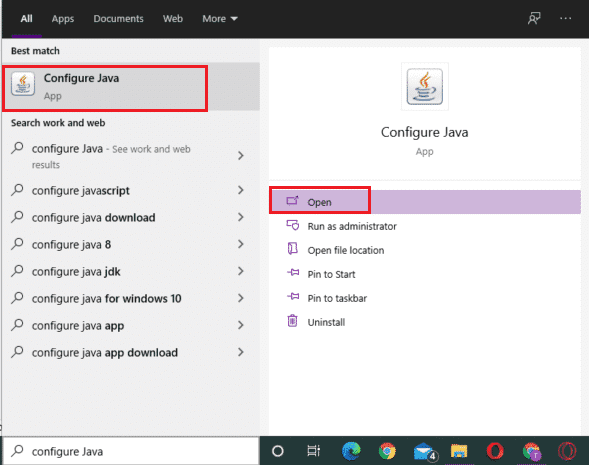
2. Пређите на картицу Упдате(Update) у прозору Јава Цонтрол Панел .(Java Control Panel )
3. Означите поље поред опције Провери ажурирања аутоматски .(Check for Updates Automatically)
4. У падајућем менију Обавести ме , изаберите опцију (Notify Me)Пре преузимања(Before Downloading) , као што је приказано.
У наставку, Јава(Java) ће аутоматски тражити ажурирања и обавестиће вас пре него што их преузме.
5. Сада кликните на дугме Ажурирај одмах(Update Now) .
6. Ако је доступна нова верзија Јаве(Java) , започните процес преузимања(downloading) и инсталације(installation) пратећи упутства на екрану.
7. Дозволите Јава Упдатер-(Java Updater) у да изврши промене на вашем рачунару.
8. Пратите упутства(prompts) да бисте довршили процес.
Метод 6: Деинсталирајте некомпатибилни софтвер(Method 6: Uninstall Incompatible Software)
Као што је раније речено, постоји листа некомпатибилног софтвера доступна на веб локацији Минецрафт . (Minecraft)Да бисте решили такве проблеме, морате да деинсталирате конфликтни софтвер са свог система.
Метод 6А: Деинсталирајте некомпатибилне програме(Method 6A: Uninstall Incompatible Programs)
1. Унесите аппс у Виндовс поље за претрагу(Windows Search) да бисте покренули услужни програм Аппс & Феатурес(Apps & Features) .
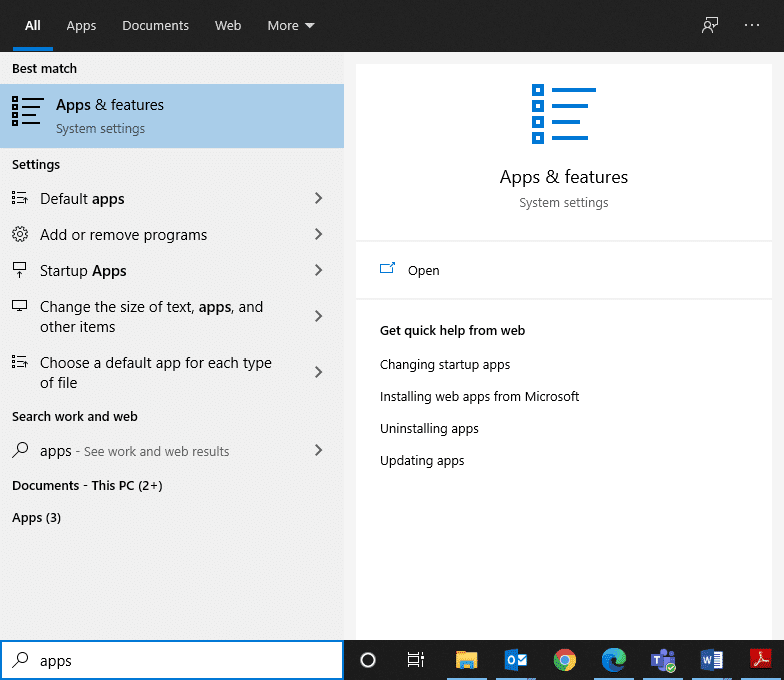
2. Користите поље Претражи ову листу(Search this list) да бисте пронашли ове некомпатибилне програме.

3. Изаберите Програм(Program) и кликните на Деинсталирај(Uninstall) , као што је приказано испод.
Напомена:(Note:) Користили смо 3Д Буилдер(Builder) само у сврху илустрације.
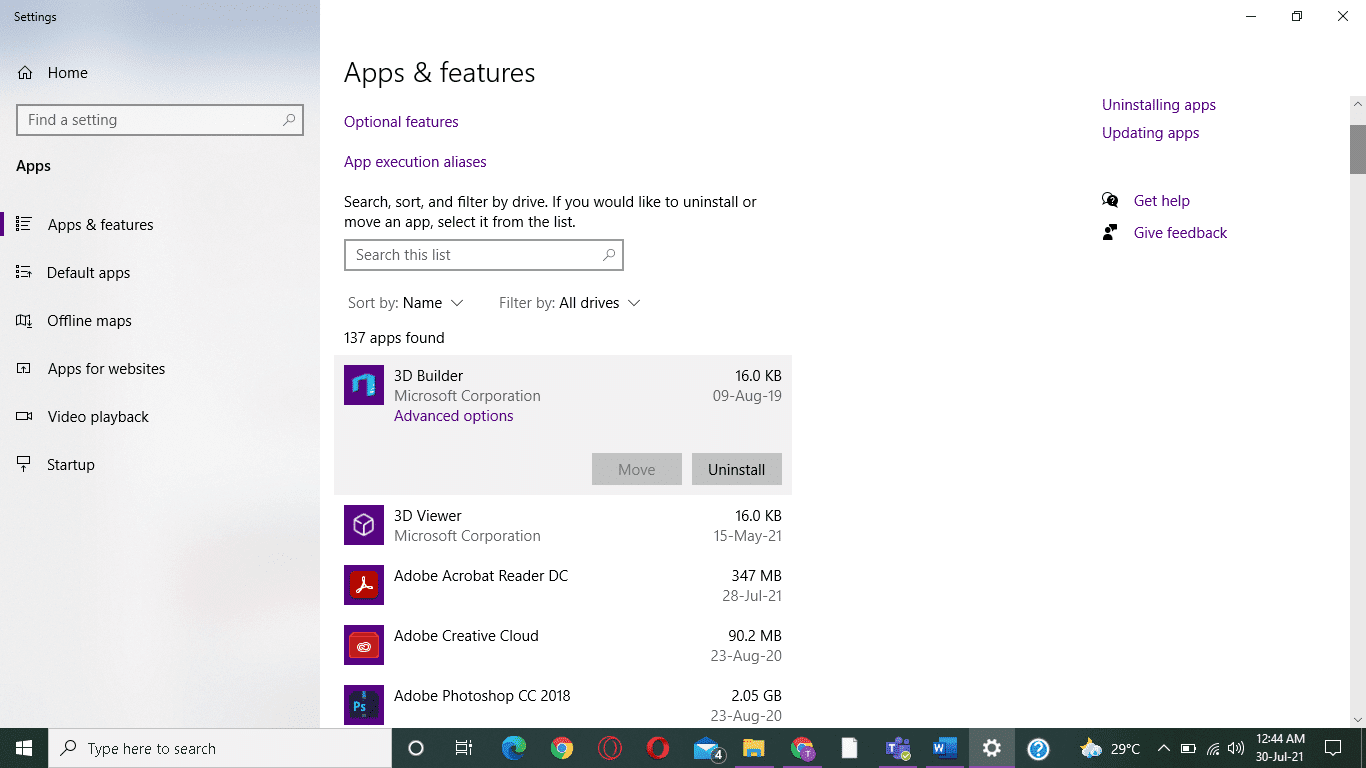
Метод 6Б: Деинсталирајте софтвер за побољшање игре(Method 6B: Uninstall Game Enhancement Software)
Минецрафт(Minecraft) -у није потребан никакав софтвер за побољшање игара. Ипак, ако користите апликације за побољшање игара на свом систему, то може довести до грешке ио.нетти.цханнел.АбстрацтЦханнел$ АннотатедЦоннецтЕкцептион(AnnotatedConnectException) у Минецрафт(Minecraft) -у . Штавише, то може довести до пада игре и проблема са хардвером. Због тога је препоручљиво избрисати такве програме.
Напомена:(Note: ) Објаснили смо кораке за ову методу користећи НВИДИА ГеФорце Екпериенце(NVIDIA GeForce Experience) као пример.
1. Покрените контролну таблу(Control Panel ) тако што ћете је потражити у траци за претрагу у оперативном систему Виндовс .(Windows search)

2. Кликните на View by > Large icons .
3. Изаберите Програмс анд Феатурес(Programs and Features) као што је приказано испод.
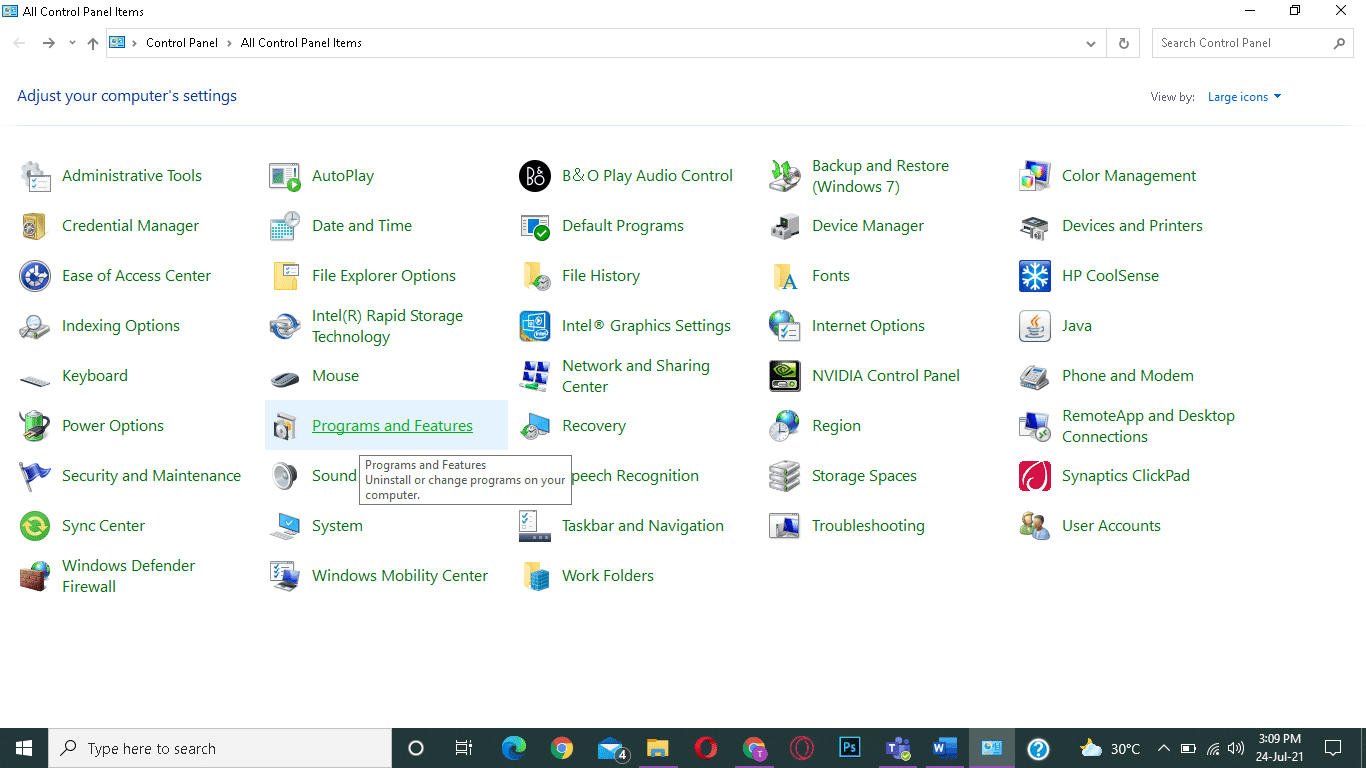
4. Кликните десним тастером миша на било коју НВИДИА компоненту(NVIDIA component) и изаберите Деинсталирај(Uninstall) .

5. Поновите исти процес за све НВИДИА програме(NVIDIA programs ) да бисте их деинсталирали са вашег система. и Поново покрените(Restart) рачунар.
Можете користити исти метод да избришете сав софтвер за побољшање игре са вашег система, нпр . Дисцорд(Discord) , Еволве(Evolve) , Синапсе Synapse/Razer Cortex , Д3ДГеар(D3DGear) , итд.
Такође прочитајте: (Also Read:) 5 начина да потпуно деинсталирате Аваст Антивирус у оперативном систему Виндовс 10(5 Ways to Completely Uninstall Avast Antivirus in Windows 10)
Метод 7: Додајте изузетке у поставке заштитног зида у фасцикли Минецрафт(Method 7: Add Exceptions to Firewall Settings in Minecraft Folder)
Виндовс заштитни зид(Windows Firewall) понекад отежава повезивање игре са сервером домаћина. Прављење изузетака у подешавањима заштитног зида за (Firewall)Минецрафт(Minecraft) ће вам помоћи да поправите одбијену везу: нема више информација Минецрафт(Minecraft) грешка. Ево како да додате изузетке Минецрафт(Minecraft) фасцикле у подешавања заштитног зида :(Firewall)
1. Кликните на икону Виндовс(Windows icon ) и изаберите опцију Сеттингс(Settings ) , као што је приказано.
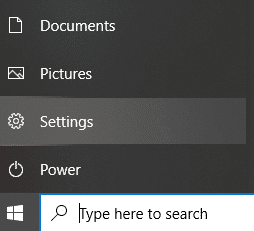
2. Отворите Ажурирање и безбедност( Update & Security) тако што ћете кликнути на њега.

3. Изаберите опцију Виндовс безбедност( Windows Security) у левом окну и кликните на Заштитни зид и заштита мреже(Firewall & network protection ) у десном окну.

4. Овде кликните на Дозволи апликацију кроз заштитни зид.( Allow an app through firewall. )

5. Сада кликните на Промени подешавања(Change settings) . Такође, кликните на Да(Yes) у промпту за потврду.

6. Кликните на опцију Дозволи другу апликацију(Allow another app ) која се налази на дну екрана.

7. Изаберите Бровсе…,(Browse…, ) идите у директоријум за инсталацију игре(Game Installation Directory) и изаберите Извршни покретач(Launcher Executable) . Затим кликните на дугме Додај(Add) са дна екрана.
8. Поновите(Repeat) кораке 6 и 7 да бисте додали директоријум где су инсталирани Минецрафт сервери, Маквелл фолдер(Minecraft servers, Maxwell folder) и Јава извршни фајлови.(Java executables)
9. Вратите се на екран Дозволи апликације(Allow apps) у кораку 5(Step 5) .
10. Померите се надоле до опције Јава Платформ СЕ Бинари(Java Platform SE Binary ) и означите све опције за јавне(Public) и приватне(Private) мреже.

Метод 8: Привремено онемогућите Виндовс заштитни зид (не препоручује се)(Method 8: Disable Windows Firewall Temporarily (Not Recommended))
Ово је алтернатива горњој методи додавања изузетака у заштитни зид(Firewall) . Овде ћемо привремено онемогућити заштитни зид Виндовс Дефендер(Windows Defender Firewall) -а да поправимо ио.нетти.цханнел.АбстрацтЦханнел$ АннотатедЦоннецтЕкцептион(AnnotatedConnectException) у Минецрафт(Minecraft) -у .
1. Покрените Цонтрол Панел(Control Panel ) као и раније.
2. Изаберите опцију Систем и безбедност .(System and Security)
3. Овде кликните на Виндовс Дефендер заштитни зид, као што је приказано.(Windows Defender Firewall, as shown.)
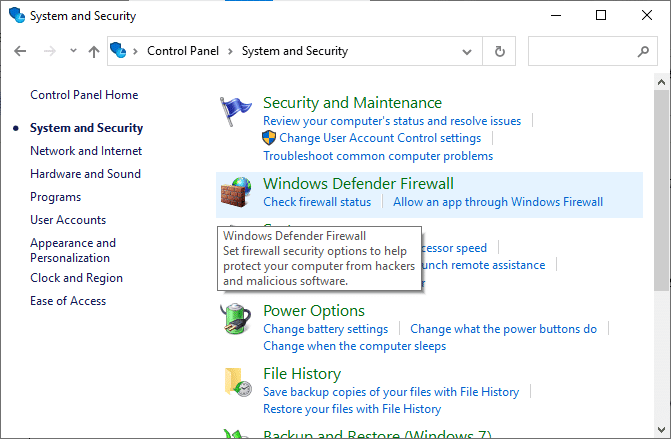
4. Кликните на опцију Укључи или искључи заштитни зид Виндовс Дефендер(Turn Windows Defender Firewall on or off ) са леве табле.

5. Сада, означите поља; искључите заштитни зид Виндовс Дефендер (не препоручује се)(turn off Windows Defender Firewall (not recommended) ) за све врсте мрежних подешавања.(network settings.)

6. Поново покрените систем(Reboot your system) и проверите да ли је проблем сада решен.
Метод 9: Проверите функцију филтрирања портова(Method 9: Check Port Filtering Feature )
Иако прослеђивање портова добро функционише на вашем систему, функција филтрирања портова може да створи конфликт. Хајде да прво разумемо шта значе ови појмови.
- Филтрирање портова(Port Filtering) је радња која вам дозвољава да дозволите или блокирате одређене портове који изводе одређену операцију.
- Прослеђивање портова(Port Forwarding) је процес кроз који се спољни уређаји могу повезати на приватне мреже повезивањем екстерног порта на интерну ИП адресу и порт уређаја.
Овај конфликт можете решити на следеће начине:
1. Уверите се да је опција филтрирања портова (port filtering)искључена.(turned off.)
2. Ако је укључен, проверите да ли се исправни портови филтрирају(correct ports are being filtered) .
Такође прочитајте: (Also Read:) 4 начина да проверите ФПС (фрејмове у секунди) у играма(4 Ways to Check FPS (Frames Per Second) In Games)
Метод 10: Проверите приступ мрежи ИСП-а(Method 10: Check ISP Network Access)
Поред тога, требало би да проверите да ли ваш Интернет провајдер(Internet Service Provider) ( ИСП(ISP) ) функционише ефикасно или не. Ваш ИСП(ISP) може блокирати приступ мрежи одређеним доменима, због чега такође не можете да се повежете са сервером. У овом случају, обратите се свом добављачу Интернет услуга(Internet Service Provider) са овим проблемом. Штавише, можда ћете моћи да поправите ио.нетти.цханнел.АбстрацтЦханнел$ АннотатедЦоннецтЕкцептион(AnnotatedConnectException) у Минецрафт(Minecraft) -у уз ажурирање мреже.
Метод 11: Поново инсталирајте Минецрафт(Method 11: Reinstall Minecraft)
Ако ниједна од горе наведених метода не поправи наведену грешку на вашем Виндовс 10(Windows 10) систему, онда је Минецрафт(Minecraft) сигурно оштећен. Једини начин да се решите овог проблема је да поново инсталирате апликацију на вашем систему.
1. Пратите кораке наведене у Методи 6А(Method 6A) да бисте деинсталирали Минецрафт.
2. Када се Минецрафт(Minecraft) избрише са вашег система, можете потврдити тако што ћете га потражити, као што је приказано испод. Добићете поруку у којој се наводи да овде нисмо могли да нађемо ништа за приказ. Још једном проверите критеријуме претраге(We couldn’t find anything to show here. Double-check your search criteria) .

Ево како да избришете Минецрафт(Minecraft) кеш и преостале датотеке са рачунара:
3. Кликните на Виндовс поље за претрагу(Windows Search box) и откуцајте %appdata% . Кликните на Отвори(Open) да бисте отишли у фасциклу АппДата Роаминг(AppData Roaming folder)

4. Овде пронађите Минецрафт(Minecraft) , кликните десним тастером миша на њега и избришите(Delete) га.
5. Затим потражите %LocalAppData% у Виндовс пољу за претрагу( the Windows Search box) , као што је приказано.

6. Избришите(Delete) фасциклу Минецрафт(Minecraft folder) тако што ћете кликнути десним тастером миша на њу.
7. Поново покрените систем(Restart your system) пошто се све Минецрафт(Minecraft) датотеке, укључујући кеш меморију, бришу.
8. Преузмите Минецрафт покретач(Download Minecraft launcher) и пратите упутства на екрану да бисте га инсталирали(install) у свој систем:
Професионални савет(Pro Tip) : Такође можете да решите прекиде игре и одбијену везу без додатних информација Минецрафт(Minecraft) грешка тако што ћете доделити додатну РАМ меморију(allotting additional RAM) Минецрафт-у.
Препоручено:(Recommended:)
- Исправите грешку у Минецрафт-у није успело уписивање језгра(Fix Minecraft Error Failed to Write Core Dump)
- 10 начина да поправите проблеме са рушењем Минецрафт-а на Виндовс 10(10 Ways To Fix Minecraft Crashing Issues on Windows 10)
- Како отворити Стеам игре у прозорском режиму(How to Open Steam Games in Windowed Mode)
- Како да поправите Стеам који не преузима игре(How to Fix Steam Not Downloading Games)
Надамо се да је овај водич био од помоћи и да сте успели да fix io.netty.channel.AbstractChannel$AnnotatedConnectException: Connection refused Minecraft error у вашем Виндовс(Windows) систему. Јавите нам који метод вам је помогао. Такође, ако имате било каква питања/коментаре у вези са овим чланком, слободно их оставите у одељку за коментаре.
Related posts
Исправите грешку у Минецрафт-у није успело уписивање језгра
Поправи грешку ТВАПП-00100 на Ксфинити Стреам-у
Како да поправите грешку Гит Мерге
Поправи МХВ код грешке 50382-МВ1
Исправи грешку Фаллоут 3 Ординал 43 Нот Фоунд
Како да поправите грешку порекла 327683:0
Поправите грешку на чекању на мрежи Фацебоок Мессенгер
Поправите шифру грешке активације система Оффице 0кЦ004Ф074
Поправи грешку 0Кс80010108 у оперативном систему Виндовс 10
Поправи грешку БАД_СИСТЕМ_ЦОНФИГ_ИНФО
Поправи Минецрафт везу је истекло без додатних информација
Поправите недовољно системских ресурса да бисте довршили грешку АПИ-ја
Поправи Омегле грешку при повезивању са сервером (2022)
Поправите шифру грешке мрежног адаптера 31 у управитељу уређаја
Поправите црни екран Леагуе оф Легендс у оперативном систему Виндовс 10
Поправи грешку при враћању система 0к80070091
Поправите Стеам код грешке е502 л3 у оперативном систему Виндовс 10
Поправите грешку при пријави на Минецрафт у Виндовс 10
Како да поправите грешку апликације 0кц000007б
Како да поправите грешку програмера 6068 (најбољих 14 начина)
